不需要付费的蘑菇视频app-硬盘接口

2023年4月4日发(作者:textarea默认值)
软件版本:
大白菜U盘启动制作工具v5.1win8pe兼容装机版
系统格式:NTFS32位
软件语言:简体中文
软件大小:453MB
发布时间:2014/5/1019:04:07
MD5:093313127AEDE4CCB90AADE2C500A0D0
官方下载
天空下载
华军下载
多特下载
下载吧下载
非凡下载
太平洋下载
中关村下载
下载地址::88/dabaicai_
MD5:093313127AEDE4CCB90AADE2C500A0D0
SHA1:09CBA65D1579E4344B000527EC4C4C5582C1C1F3
CRC32:0481F228
大白菜U盘装系统综合教程
新手必看:系统文件一般有二种格式:ISO格式和GHO格式。ISO格式又分为原版系统和
GHOST封装系统二种。只要用解压软件WinRAR解压后有大于600M(WIN7一般2G)以上的
GHO文件的,是GHOST封装系统,PE里的大白菜智能装机PE版软件可以直接支持还原安
装。如果解压后没有大于600M以上的GHO文件的是原版ISO格式系统,要用安装原版XP
和WIN7的方法安装,详细步骤请看相关教程。下文的教程主要针对GHOST封装版的系统,
即gho系统或者iso内含系统gho的情况。
============================================================
主要步骤:
第一步:制作前的软件、硬件准备
第二步:用大白菜U盘装系统软件制作启动U盘
第三步:下载您需要的gho系统文件并复制到U盘中
第四步:进入BIOS设置U盘启动顺序
第五步:用U盘启动快速安装系
============================================================
详细步骤:
第一步:制作前的软件、硬件准备
1、U盘一个(建议使用1G以上U盘)
2、下载大白菜U盘装系统软件:大白菜U盘装系统工具下载主页
3、下载您需要安装的ghost系统
第二步:用大白菜U盘装系统软件作启动盘
1、运行程序之前请尽量关闭杀毒软件和安全类软件(本软件涉及对可移动磁盘的读写操作,部分杀软的误报会导致
程序出错!)下载完成之后WindowsXP系统下直接双击运行即可,WindowsVista或Windows7/8系统请右键点以管
理员身份运行。
点击进入大白菜U盘装系统-程序下载和运行
2、插入U盘之后点击按钮,程序会提示是否继续,确认所选U盘无重要数据后开
始制作:
制作过程中不要进行其它操作以免造成制作失败,制作过程中可能会出现短时间的停顿,请耐心等待几秒钟,当提示
制作完成时安全删除您的U盘并重新插拔U盘即可完成启动U盘的制作。
第三步:下载您需要的gho系统文件并复制到U盘中
将您自己下载的GHO文件或GHOST的ISO系统文件复制到U盘“GHO”的文件夹中,如果您只是重装系统盘不需要格式
化电脑上的其它分区,也可以把GHO或者ISO放在硬盘系统盘之外的分区中。
第四步:进入BIOS设置U盘启动顺序
电脑启动时按“del”或“F8”键进入BIOS设置具体设置请参阅大白菜U盘装系统设置U盘启动教程
第五步:用U盘启动快速安装系统
(第一种方法)进PE用智能装机工具安装(详细点)
(第二种方法)不进PE安装。
把U盘GHO文件夹中希望默认安装的GHO系统文件重命名为“”。
插入U盘启动后点击“不进PE安装系统GHO到硬盘第一分区”即可进入安装系统状态了:
以上教程之外的第三种方法是原版系统的安装,我们的大白菜启动U盘
全面支持WindowsXP和Windows7/8原版系统的安装,详细的安装方法
请参看官方关于原版系统安装的图文和视频教程。
相关下载
01、大白菜超级U盘启动盘制作工具V1.2
02、大白菜超级U盘启动盘制作工具v4.1(防蓝屏个人版)
03、大白菜超级U盘启动盘制作工具V1.7
04、大白菜超级U盘启动盘制作工具V1.8(精简版)
05、大白菜U盘启动制作工具V1.8(网络版)
06、大白菜超级U盘启动盘制作工具V4.2(2012最新U盘装系统)
07、大白菜超级U盘启动盘制作工具V4.3
08、大白菜超级U盘启动盘制作工具V4.4
09、大白菜超级u盘启动盘制作工具4.5(beta)
10、大白菜超级u盘启动盘制作工具4.5(beta)
Copyright©2010大白菜版权所有
更多推荐
win pe u盘版






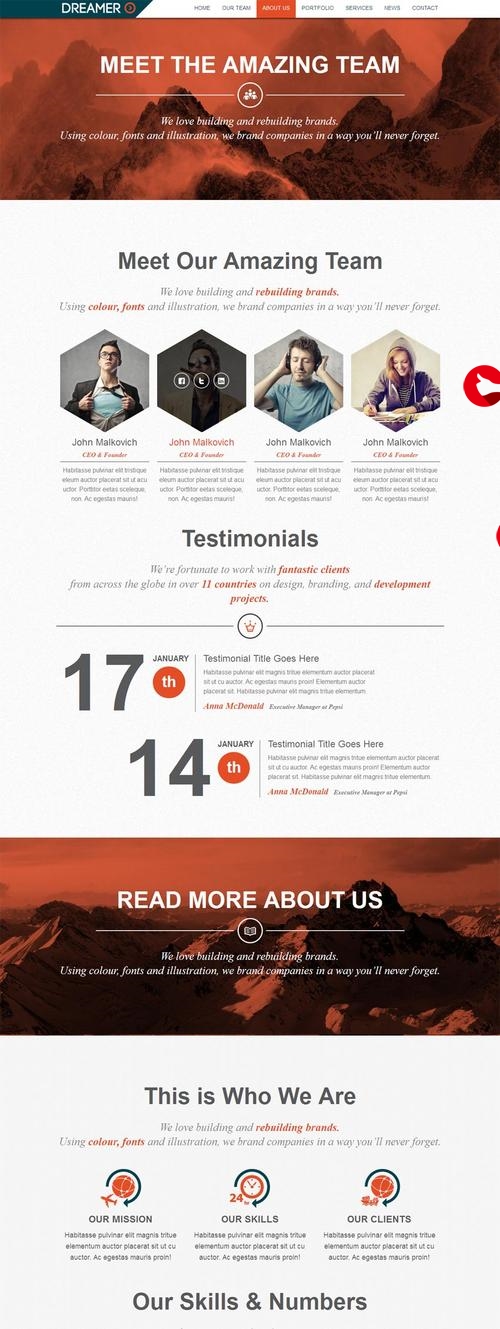

发布评论